Размажем текст по чашке
Размажем текст по чашке
Сложность урока: Средний
Этот урок покажет Вам, как можно в программе Photoshop разместить текст на объемном круглом объекте.
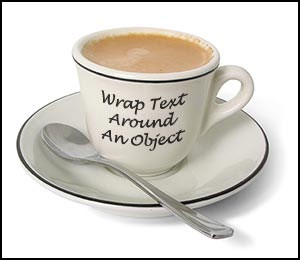
Мы будем рассматривать этот эффект на примере чашки кофе.
Откройте свое изображение с объектом, на поверхности которого желаете разместить текст.
Создайте новый слой Layer> New> Layer.
На этом слое напишите слово или фразу. Лучше всего для этого эффекта подойдет рукописный шрифт.
Установите также подходящий размер и цвет текста. В нашем случае черный текст отлично сочетается с черными полосками на чашке.
Приступаем к трансформации текста.
Убедитесь, что ваш текстовый слой активен.
Затем обратитесь в меню Layer> Type> Warp Text.
Перед вами появится такое окошко:
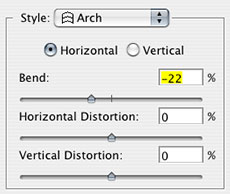
Здесь вам нужно выбрать вид трансформации (строка "Style")
Выберите вид "Арка" (Arch), затем кликните на Horizontal (Горизонтальный)
По умолчанию параметр вида "Арка" установлен как выпуклая, то есть форма радуги.
А нам надо, чтобы арка получилась как улыбка - вогнутая.
Для этого необходимо передвинуть ползунок Bend влево, пока не появится отрицательное число.
Мы определили, что число -22 будет в нашем случае самым оптимальным. Изгиб букв повторяет изгиб края чашки.
Найдите свое значение и нажмите ОК!
Полезные заметки:
Используйте инструмент перемещения  , чтобы правильно расположить ваш текст.
, чтобы правильно расположить ваш текст.
Если вы захотели повернуть текст, то обратитесь в меню Edit> Transform> Rotate.
До встречи на www.creativo.one!
Источник: www.photoshopsupport.com
Комментарии 250
Спасибо за урок!
Maria0505, классный наборчик!
Хороший урок, спасибо.
Спасибо за урок)
Захотелось напоить всех друзей, любителей кофе!
Спасибо за чудесный урок!
Спасибо за урок! Легкий и интересный!
Спасибо за урок!
Спасибо!
Благодарю за урок.
Благодарю)
спасибо
Спасибо
Dr__lektor, замечательно!
Ещё один вариант!
Спасибо за урок!
Спасибо за урок!
Спасибо)
Спасибо за урок)))
Спасибо!
бодрое утро
Спасибо за урок)
спасибо!
Спасибо
Вось
Khanderson, Отличная идея!
Спасибо!
Спасибо!
Спасибо!
Спасибо легко